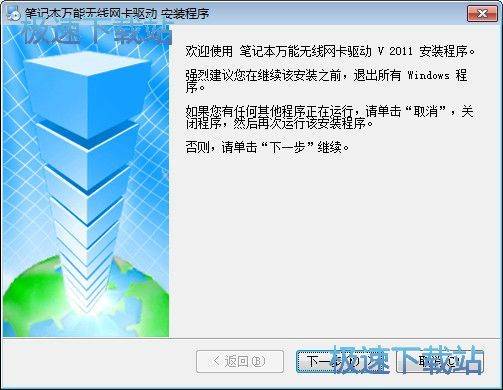万能无线驱动下载使用教程
时间:2020-01-24 17:02:20 作者:无名 浏览量:41
1、首先在该页找到“地在地址”处,选择任意地址开始下载。将笔记本万能无线网卡驱动2011完整版软件包下载至本地后双击解压,单击【立即解压】开始解压。如下图:选择适合的解压方式将其解压出来,小编选择解压到该文件名字的文件夹中。

2、将下载的软件包解压后会选择.exe格式程序右键,选择【打开】选项开始安装。

3、安装过程可能稍久,请耐心等待哦~。
万能无线网卡驱动使用说明
笔记本无线网卡驱动怎么安装?
说到无线网卡可能就是用在笔记本上比较多,用笔记本上网当然是无拘无束,走哪带哪的那种所以无线网还是比较适合移动设备使用。那使用无线网卡上网就不得不提到无线网卡驱动了,这两者是相辅相成缺一不可。那如何安装呢?小编为你分享安装教程。
1、首先需要你了解无线网卡的型号是否匹配你当前的驱动型号(型号相对还可使用哦),将其下载后双击解压。而本站所提供的万能无线网卡驱动就含有多种不同型号的驱动,你选择适合你设备的驱动型号就行。
2、然后将准备好的无线网卡连接电脑的USB接口,连接后会提示有新硬件连接并弹出【新硬件向导】弹框。
3、倘若你的设备成功连接却无以上弹框出现,请在我的电脑属性中查找。
4、打开我的电脑属性后,选择“硬件”→“设备管理器”打开。

5、打开设备管理界面后我们依次选择【操作】→【扫描检测硬件改动】命令,就会有发现新硬件弹窗出现了。

6、然后在如下界面中我们选择【否,暂时不】选项并继续【下一步】。

7、继续安装进入如下截图:在这里我们选择“从列表或指定位置安装”,并继续“下一步”

8、根据提示我们需要选择一种硬件类型。你可以在列表中选择“网络适配器”后单击“下一步”继续
9、在这里我们需要选择搜索和安装选项。选择“不要搜索。我要自己选择要安装的驱动程序”,单击“下一步”继续。
笔记本万能无线网卡驱动 2011 最新完整版
- 软件性质:国产软件
- 授权方式:共享版
- 软件语言:简体中文
- 软件大小:23150 KB
- 下载次数:393217 次
- 更新时间:2020/1/24 0:12:22
- 运行平台:WinXP,Win7,...
- 软件描述:笔记本万能无线网卡驱动集成主流的笔记本无线网卡驱动,笔记本万能无线网卡驱动适用于... [立即下载]
相关资讯
软件资讯排行
- 荔枝FM成立6年引来了新的纠纷?
- 10000单司机告诉你:滴滴也存在二八定律,怎...
- 炸弹小分队玩法详解 对战小技巧汇总
- 在美柚APP上广告推行投进是怎样做的?
- 手把手教你如何用“天眼查”第一时间发掘短...
- B612——带给你童话感觉的自拍神器
- 携程网怎么抢低价机票 携程抢低价机票技巧
- 知乎里边的小技巧,把握这些你就能轻松做推...
- 如何用作业帮快速寻找答案
- 美团小技巧、你学到了吗?
最新软件资讯
- 网络发言防和谐器
- 万能无线驱动下载使用教程
- 售卡无忧下载
- 手机同步助手下载安装教程
- 蓝光浏览器下载
- 靠谱助手官网下载
- ie6下载安装介绍
- 英雄联盟多玩盒子下载安装教程
- 小马一键装机
- 相比普通音乐相册视频更便于分享,那么制作...
软件教程分类
更多常用电脑软件
更多同类软件专题